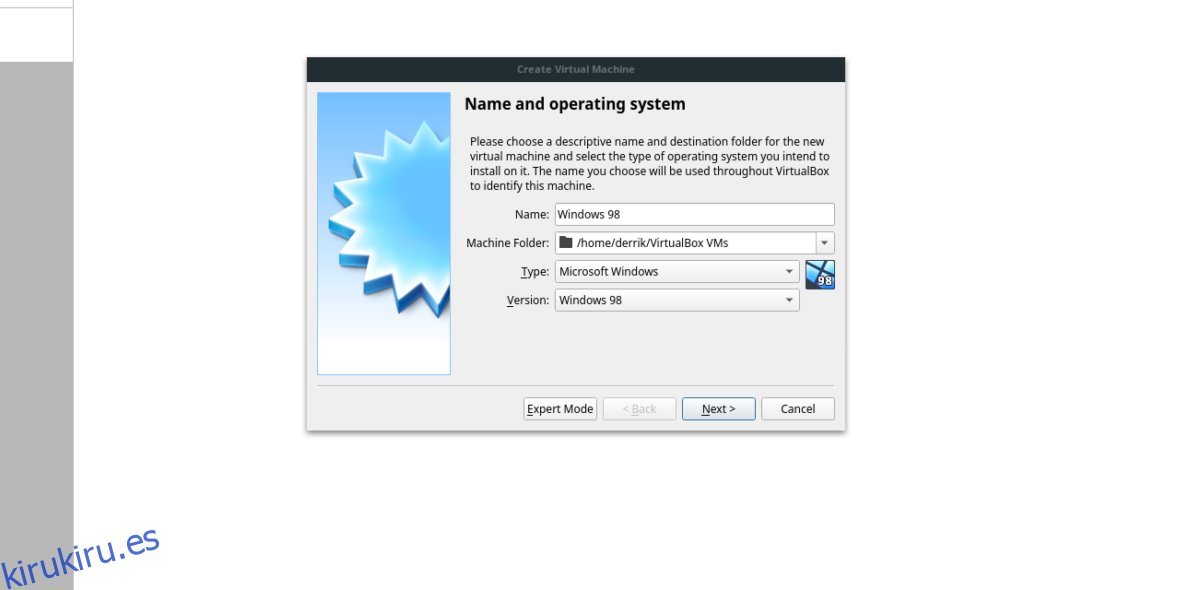Windows 98 tiene 22 años. Aún así, puede resultar útil, incluso para los usuarios de Linux. Si está en Linux y tiene un videojuego antiguo o un software que simplemente no se ejecuta en Wine, es posible que pueda usarlo ejecutando Windows 98 en una máquina virtual.
En esta guía, repasaremos cómo crear una máquina virtual con Windows 98 en Linux. Para comenzar, conecte una unidad de CD ROM a su PC con Linux a través de USB (u otros medios) e inserte su CD-ROM de Windows 98 en la unidad. Alternativamente, si tiene una imagen ISO de Windows 98, colóquela en su PC con Linux.
Nota: asegúrese de tener también su clave de serie para Windows 98, ya que es necesaria para instalar el sistema operativo en la máquina virtual. Es probable que la VM no se instale sin la clave. Si no puede encontrar su clave anterior, considere comunicarse con Microsoft para obtener ayuda.
Tabla de contenido
Instalar VirtualBox en Linux
La virtualización en Linux se puede realizar de muchas formas diferentes. Dicho esto, en esta guía, nos centraremos en Oracle VM VirtualBox. ¿La razón? De todas las herramientas de virtualización en la plataforma Linux, es la más fácil de configurar, es fácil de usar y requiere una configuración mínima.
Para iniciar el proceso de instalación de VirtualBox en su PC con Linux, abra una ventana de terminal presionando Ctrl + Alt + T o Ctrl + Shift + T en el teclado. Una vez que la ventana del terminal esté abierta, siga las instrucciones de instalación de la línea de comandos que se describen a continuación y que corresponden al sistema operativo Linux que utiliza actualmente.
Tenga en cuenta que ejecutar VirtualBox en Linux requiere encabezados del kernel de Linux. Asegúrese de instalar linux-headers, kernel-devel, etc., junto con VirtualBox para asegurarse de que los controladores de VBox Host se compilen. Para obtener ayuda sobre los controladores de Vbox Host, consulte esta página aquí.
Ubuntu
Ubuntu tiene la aplicación VirtualBox en sus repositorios de software. Para instalarlo, ejecute el comando de instalación Apt.
sudo apt install virtualbox
Debian
Si es un usuario de Debian, podrá hacer que VirtualBox funcione. Sin embargo, como VirtualBox no es gratuito, no lo obtendrá de las fuentes de software de Debian. En su lugar, debe instalar el paquete DEB descargable.
wget https://download.virtualbox.org/virtualbox/6.1.12/virtualbox-6.1_6.1.12-139181~Debian~buster_amd64.deb
sudo apt install ./virtualbox-6.1_6.1.12-139181~Debian~buster_amd64.deb
Arch Linux
Para que VirtualBox funcione en Arch Linux, simplemente ejecute el siguiente comando Pacman en una ventana de terminal.
sudo pacman -S virtualbox
Fedora
¿Necesita poner sus manos en VirtualBox en Fedora Linux? Primero, asegúrese de que los repositorios de RPM Fusion estén configurados. Luego, ingrese los comandos a continuación.
sudo dnf install VirtualBox
OpenSUSE
Aquellos en OpenSUSE podrán instalar VirtualBox usando el comando Zypper.
sudo zypper install virtualbox
Creación de una máquina virtual con Windows 98 en Linux
Para crear una máquina virtual con Windows 98 en VirtualBox, comience por iniciar la aplicación en su PC con Linux a través del menú de la aplicación del programa. Una vez que VirtualBox esté abierto, busque el botón «Nuevo» y haga clic en él con el mouse.
Al hacer clic en «Nuevo», busque el cuadro de texto «Nombre». Haga clic en él con el mouse y escriba «Windows 98». Al escribir «Windows 98» en el cuadro de texto, VirtualBox detectará que desea ejecutar Windows 98 y configurará los ajustes en consecuencia. Presione siguiente para continuar.
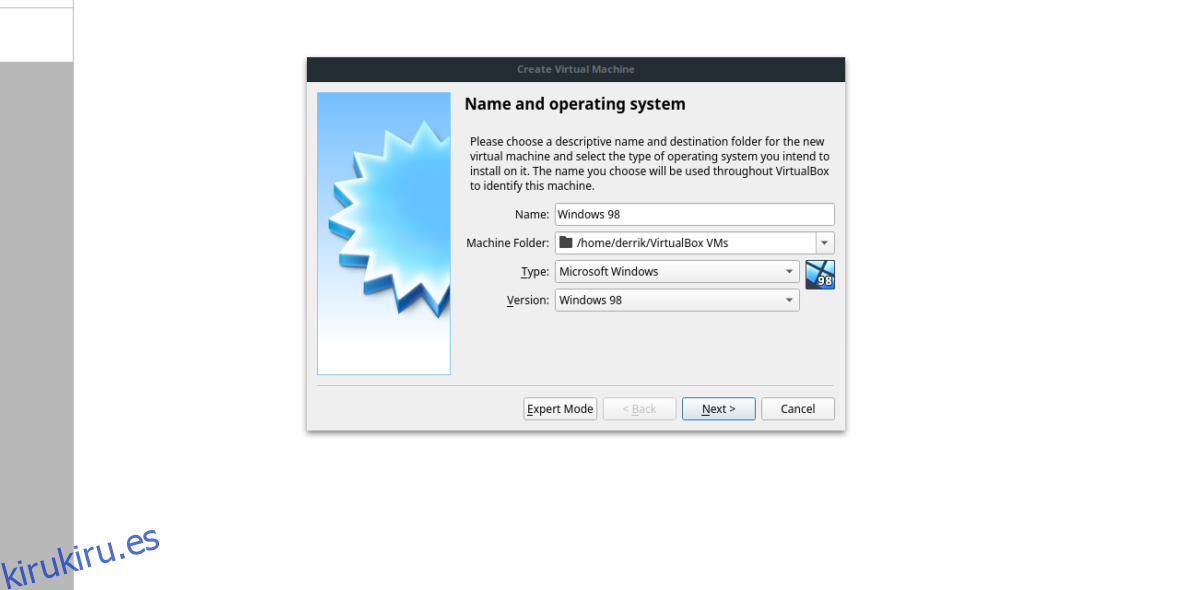
En la página siguiente, verá el tamaño de la «Memoria», seguido de 64 MB de RAM configurados para la máquina virtual. Para obtener los mejores resultados, deje la RAM que VirtualBox ha preconfigurado. Si es un experto en Windows 98 y necesita más RAM, arrastre el control deslizante para agregar más. Cuando su tamaño de memoria esté configurado, haga clic en «Siguiente» para continuar.
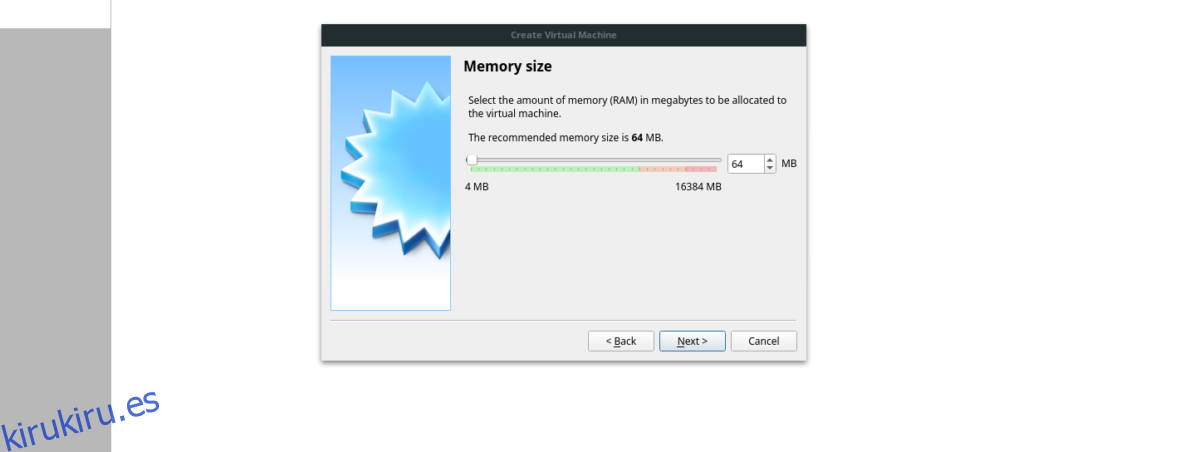
Después de configurar la RAM para la máquina virtual, debe crear un disco duro. Seleccione «Crear disco duro virtual ahora» y haga clic en el botón «Crear». Luego, seleccione «VDI» y haga clic en «Siguiente». Asegúrese de elegir «Asignado dinámicamente» y mantenga el tamaño de la unidad en 2 GB.
Ahora que su VM de Windows 98 está configurada en VirtualBox, selecciónela en el lado izquierdo en la ventana de la aplicación VBox y haga clic en el botón «Inicio» para encender la VM. Cuando se enciende la máquina virtual, verá aparecer una ventana que dice, «Seleccione el disco de inicio». Haga clic en la carpeta amarilla para abrir el explorador de archivos.
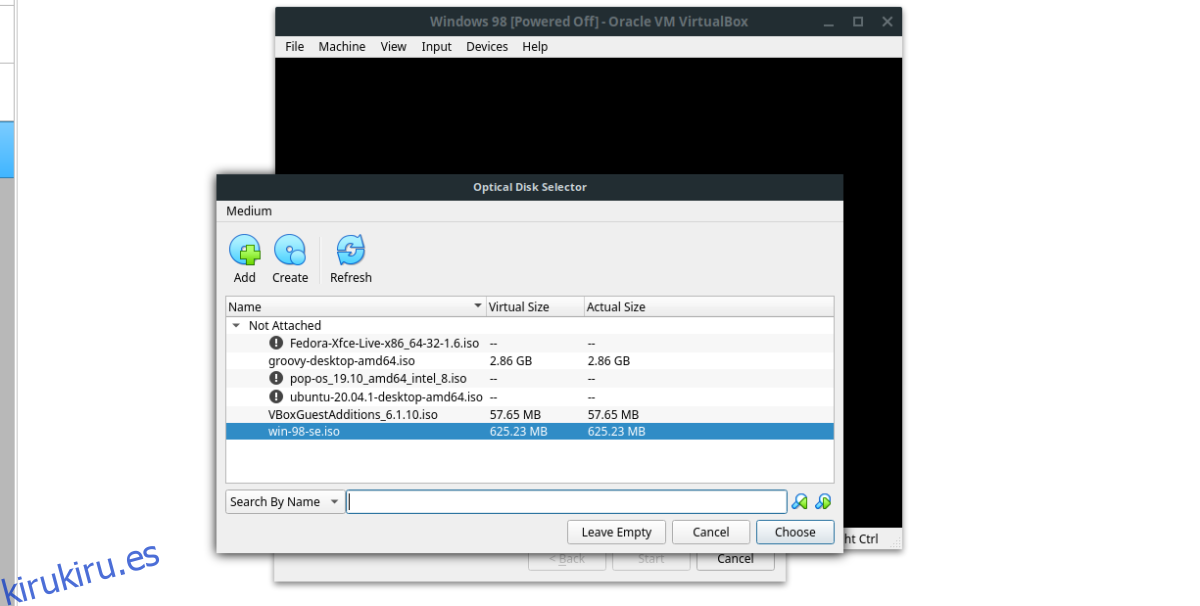
Con el navegador de archivos, haga clic en «Agregar». Luego, busque su archivo ISO de Windows 98. Alternativamente, inserte su CD ROM de Windows 98 y selecciónelo en el menú para usarlo con fines de instalación.
Una vez que haya agregado su archivo ISO de Windows 98 o CD-ROM a la VM, busque el botón «Inicio» y haga clic en él para iniciar la VM. Cuando se inicia la máquina virtual de Windows 98, su máquina virtual de Windows 98 está lista para usarse. Desde aquí, simplemente instale Windows 98 como lo haría normalmente. ¡Asegúrese de ingresar su número de serie de Windows 98!
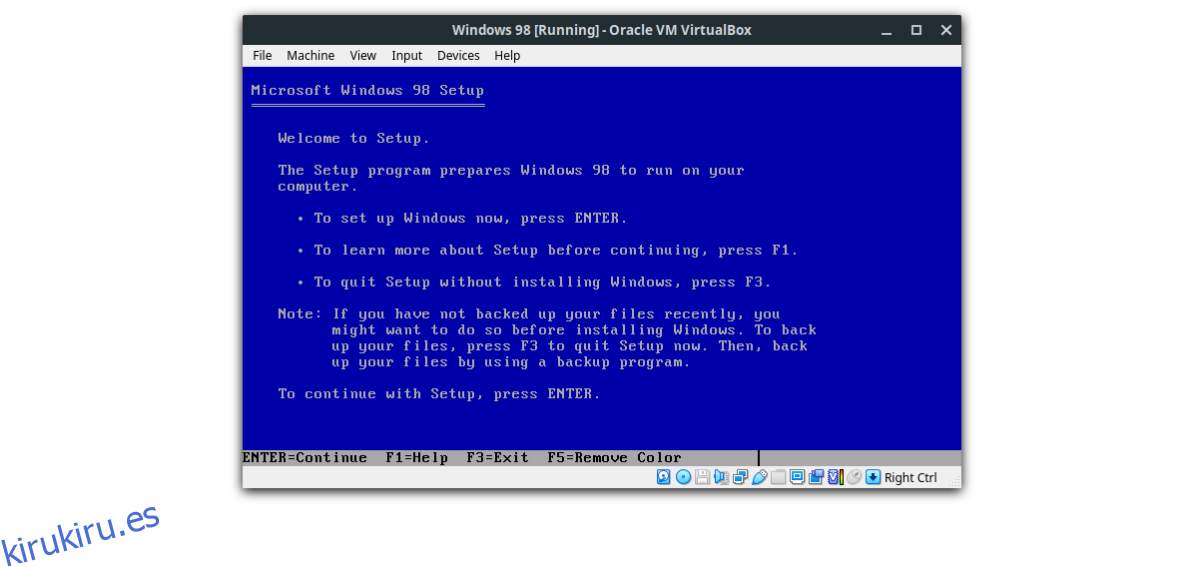
Cuando Windows 98 esté completamente configurado en su máquina virtual, podrá ejecutar todo tipo de juegos y software retro como en los viejos tiempos, ¡sin dejar nunca de su escritorio Linux!